Knowledge Base
AVM Content
Naar de Knowledge Base
Knowledge Base-artikel #3530
FRITZ!WLAN Stick AC 860
Dit supportartikel is beschikbaar voor de volgende producten:
FRITZ!WLAN Stick wordt met vertraging herkend
Windows vindt de FRITZ!WLAN Stick pas een aantal minuten nadat de computer opnieuw is opgestart of een aantal minuten nadat de FRITZ!WLAN Stick is aangesloten op de computer. Daardoor wordt de Wi-Fi-verbinding vertraagd tot stand gebracht.
Oorzaak
- Door ongunstige instellingen in Windows voor "Automatische afspelen" is de FRITZ!WLAN Stick onjuist geïnstalleerd.
1 "Automatisch afspelen" inschakelen
- Klik in de taakbalk van Windows op
 (Start) en vervolgens op
(Start) en vervolgens op  (Instellingen).
(Instellingen). - Klik in het menu "Instellingen" op "Apparaten" of op "Bluetooth en apparaten".
- Klik op "Automatisch afspelen".
- Schakel de optie "Automatisch afspelen voor alle media gebruiken".
- Selecteer uit de vervolgkeuzelijst "Verwisselbaar station" de optie "Altijd vragen".
2 FRITZ!WLAN Stick loskoppelen
- Koppel de FRITZ!WLAN Stick los van de computer.
3 De-installeren met meest recente driver
- Download de meest recente driver voor de FRITZ!WLAN Stick van onze downloadpagina.
- Pak het zipbestand uit op je computer, bijvoorbeeld op het bureaublad.
- Dubbelklik op het bestand "setup.exe".
- Klik op "Yes" en "Next" en wacht tot het venster "Welcome to the Windows setup for the AVM FRITZ!WLAN USB Stick" verschijnt.
- Klik op "Continue" en selecteer in het volgende venster de optie "Removal". Als je "Removal" niet kunt selecteren, is de driver nog niet geïnstalleerd. Klik in dit geval op "Cancel".
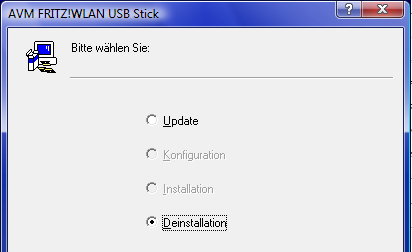
Afb.: FRITZ!WLAN Stick de-installeren met meest recente driver
- Bevestig met "Next".
4 Computer opnieuw opstarten
- Start de computer opnieuw op.
5 FRITZ!WLAN Stick opnieuw installeren
- Verbind de FRITZ!WLAN Stick met een USB-poort van de computer.
- Klik op de melding "CD drive [...]: AVM FRITZ!WLAN USB Stick [...]".
- Klik in het venster "CD drive [...]: AVM FRITZ!WLAN USB Stick [...]" bij "Install Software from Medium or Run" op "AVM FRITZ!WLAN USB Stick [...] Installation".
- Als het venster "Wilt u toestaan dat deze app wijzigingen aan uw apparaat aanbrengt?" wordt weergegeven, klik dan op "Ja".
- Als de melding "Installation of [...] was successful" wordt weergegeven, klik dan op "Close".
6 Meest recente driver voor FRITZ!WLAN Stick installeren
- Open in een webbrowser onze downloadpagina.
- Selecteer de productgroep "FRITZ!WLAN" en vervolgens je apparaat.
- Download de meest recente driver voor je FRITZ!WLAN Stick.
- Pak het zipbestand uit op je computer, bijvoorbeeld op het bureaublad.
- Dubbelklik op het bestand "setup.exe" en volg de instructies.